Notas eletrônicas
Nessa página demonstramos como lançar tanto as Notas Fiscais Eletrônica de Produto (NF-e) recebidas na aquisição de produtos, como as Notas Fiscas de Serviço Eletrônicas (NFS-e) referentes aquisições de serviços. O principal propósito aqui é lançar as notas fiscais importando os arquivos XML - geralmente enviandos pelos fornecedores por e-mail.
Ao lançar uma nota eletrônica, você poderá gerar automaticamente:
- Contas a pagar
- Entrada de estoque
- Baixa da Ordem de Compra
Caso seja necessário configurar se a nota fiscal deverá ou não gerar estoque e financeiro, este ajuste poderá ser feito no Cadastro da CFOP. Com relação a entrada de estoque, é importante lembrar que ao lançar uma nota (seja eletrônica ou manual) a entrada de estoque fica sempre pendente de confirmação. Somente após a confirmação da entrada é que a nota entrará efetivamente no estoque. Ao lançar uma nota também podemos vincular uma Ordem de Compra, e, desta forma, automaticamente a Ordem de Compra será finalizada.
Para melhor visualização, o usuário pode ordenar as notas conforme os filtros que julgar necessários.
Para importar uma nota fiscal de produto, utilizando o arquivo XML, basta seguir o exemplo demonstrado abaixo:
Para importar uma nota fiscal de serviço, utilizando o arquivo XML, basta seguir o exemplo demonstrado abaixo.
Observação: o Koper é um sistema extremamente flexível e ao mesmo tempo completo. Caso você não tenha gerado ordem de compra ou ordem de serviço, ao lançar a Nota não será obrigatório vincular a Ordem de Compra ou Ordem de Serviço - este passo é opicional. Ou seja, você pode lançar notas sem ter nenhuma Ordem de Compra ou Ordem de Serviço.
Detalhamento da Nota Fiscal
Clicando sobre qualquer uma das notas fiscais, a página de detalhamento será aberta. Nesta página, além das informações gerais sobre a Nota propriamente, também é possível verificar as ordens de compra associadas, o emitente, a transportadora, suas duplicatas, e os produtos relacionados à nota.
Confira como essas informações são apresentadas:
Adicionar arquivos PDF às notas fiscais
Para isso, entre na página principal da Nota Fiscal na qual deseja vincular um arquivo PDF. Em seguida, logo na parte central da página, haverá uma caixa cinza com um ícones pretos e verdes ao lado esquerdo. No lado direito, procure pelo botão de "+". Depois, basta buscar e selecionar o arquivo dentro de seu computador. Veja: